苹果手机如何滚动截屏来实现长截图?
Hello!大家好,我是阿广,今天小编来分享一下“苹果手机如何滚动截屏来实现长截图?”这篇文章,我们每天分享有用的知识,下面小编就来分享一下吧,大家一起来学习吧!(⊃‿⊂)
原料/工具
苹果手机
长图拼接软件
方法/步骤
第1步
首先安装长图拼接软件,然后打开一个你想要截长图的网页或者聊天界面,这里随便找个网页做例子。
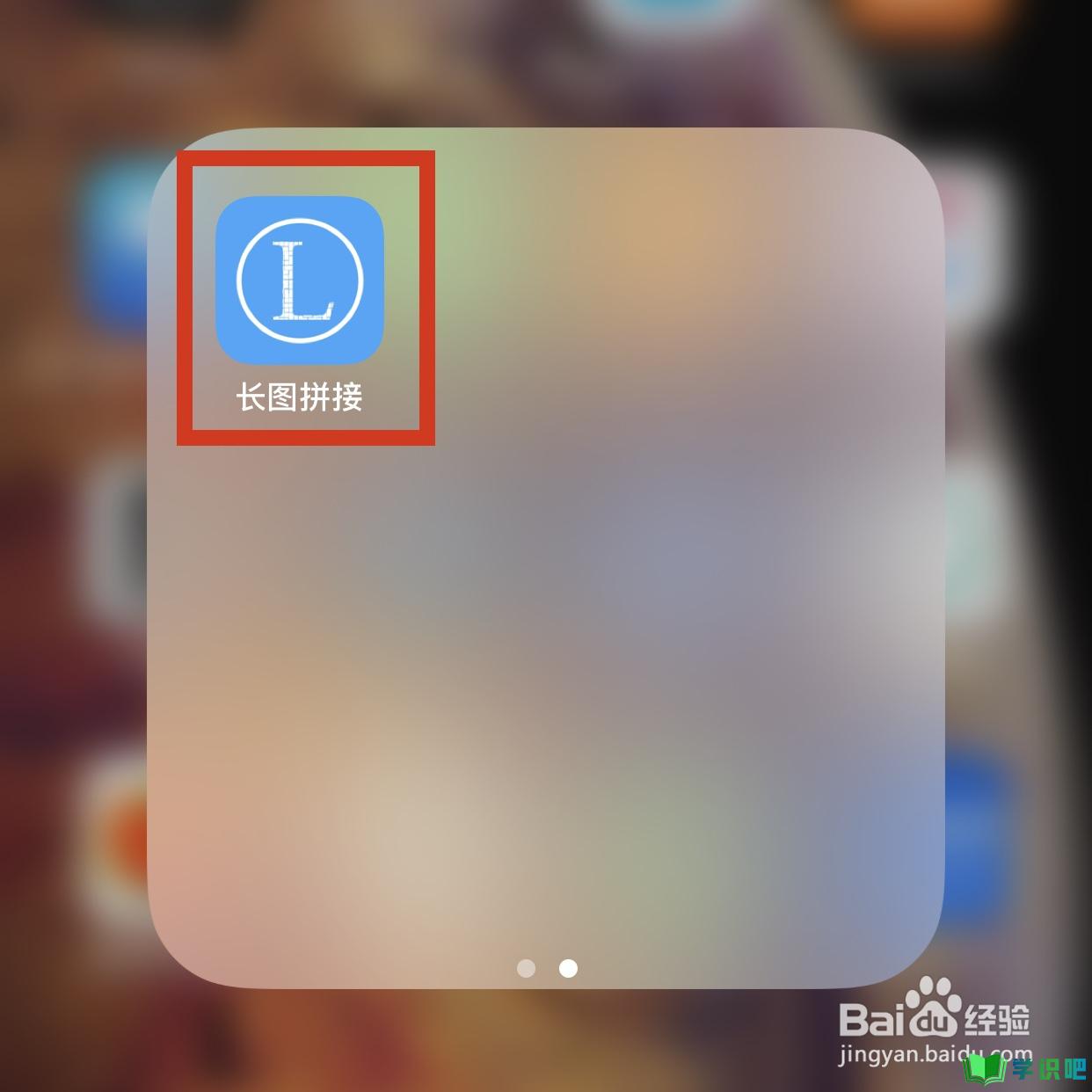
第2步
找到手机屏幕录制功能。
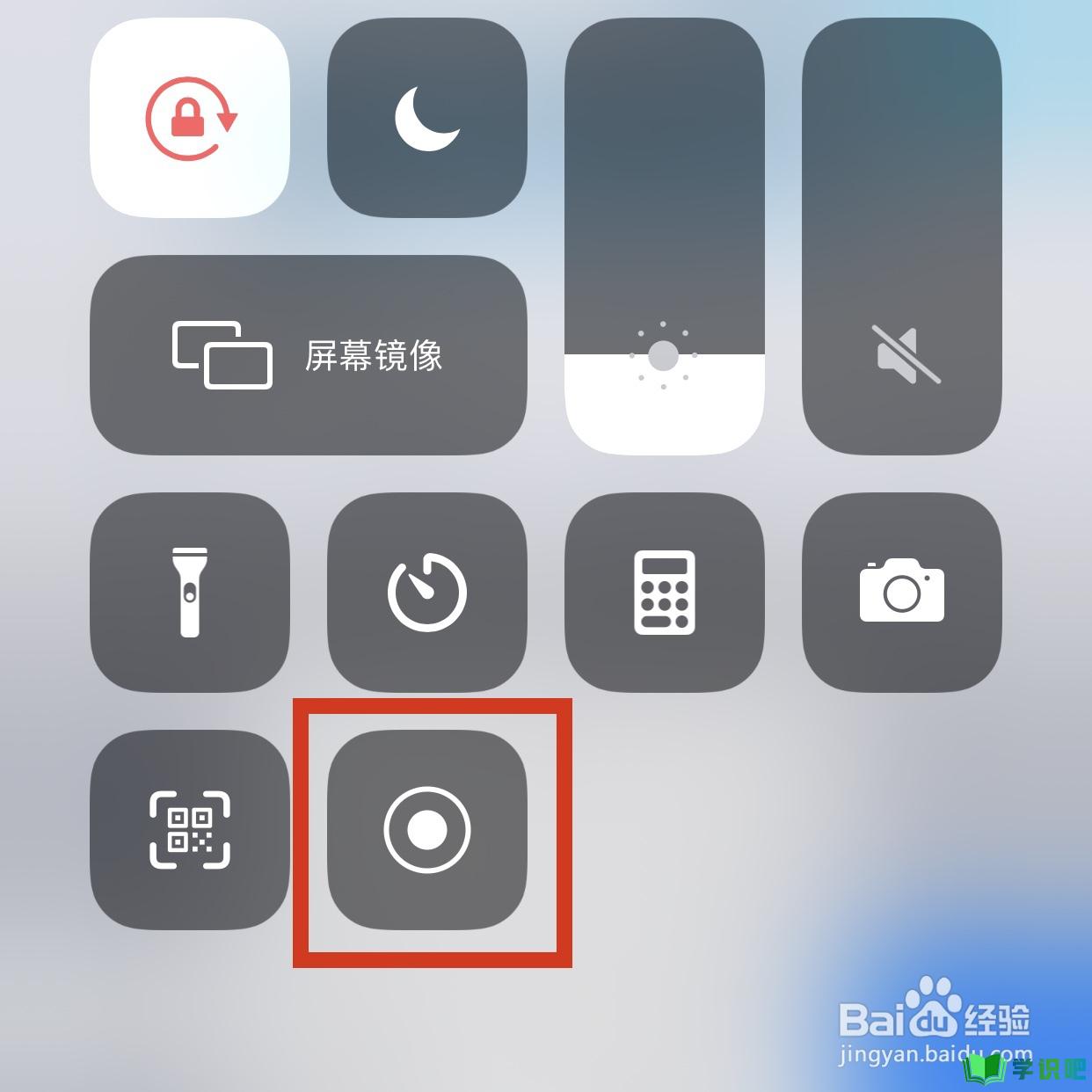
第3步
长按屏幕录制功能,选择长图拼接,点击开始直播。
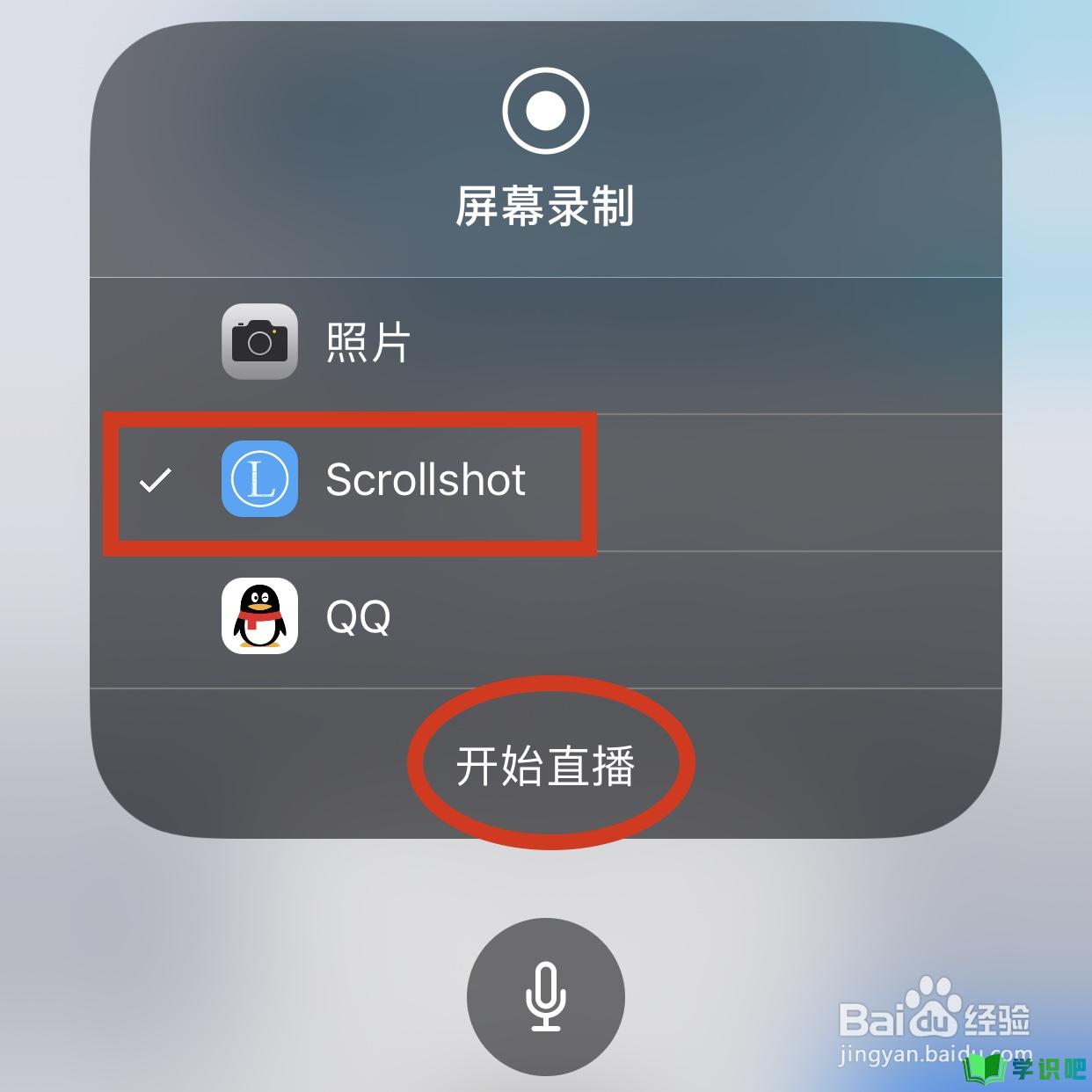
第4步
点击开始直播之后,立即返回你想要截图的网页,录屏红色按钮亮起提示开始录屏,此时开始向下滑动你要截屏的网页,一直滑动到你想要的位置。注意滑动速度不宜过快,避免获取信息不完整。
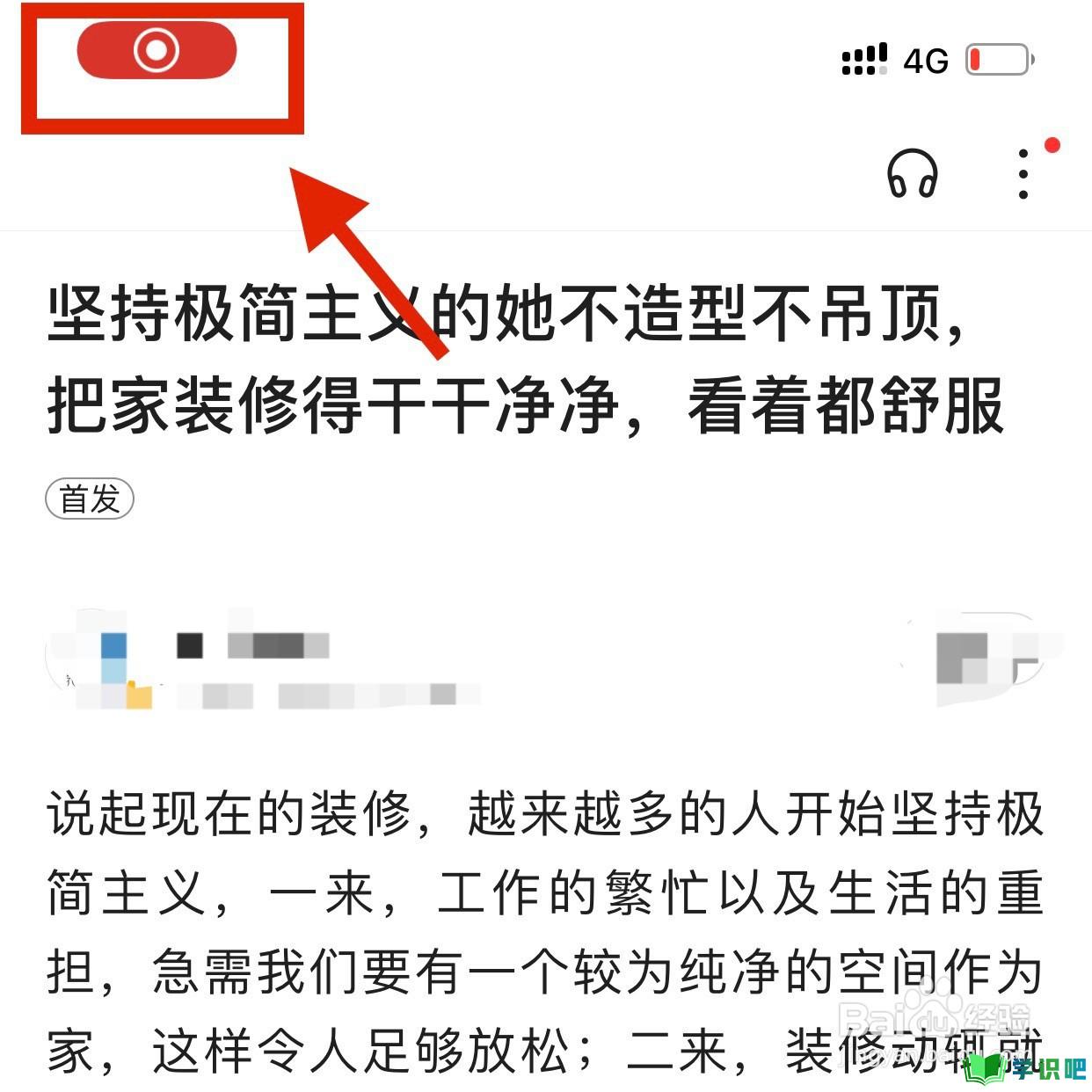
第5步
滚动屏幕结束后停留一两秒时间,会提示直播停止,长截图已生成,点击前往应用程序。
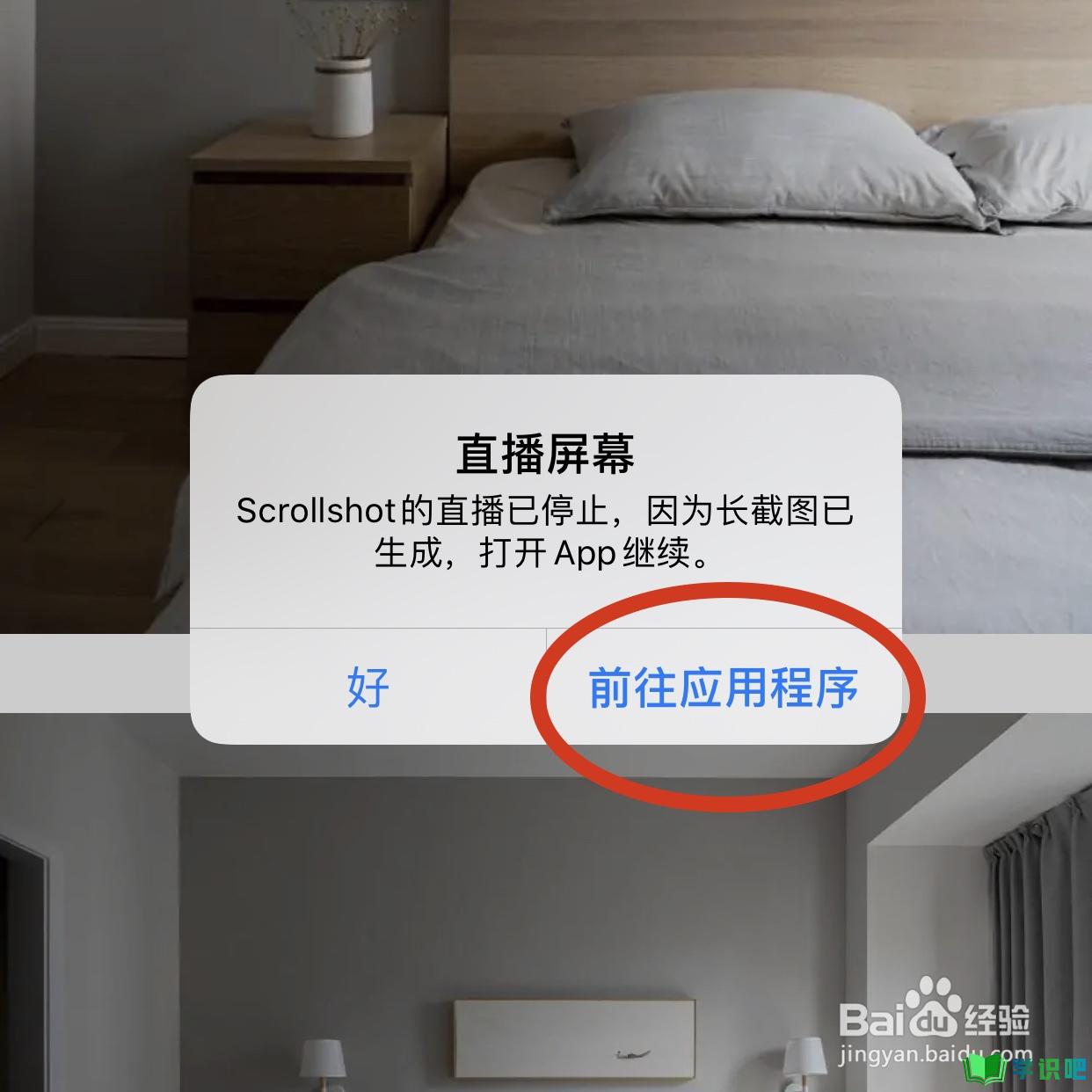
第6步
在长图拼接软件里你会看到完整的屏幕截图,点击右下角合并。
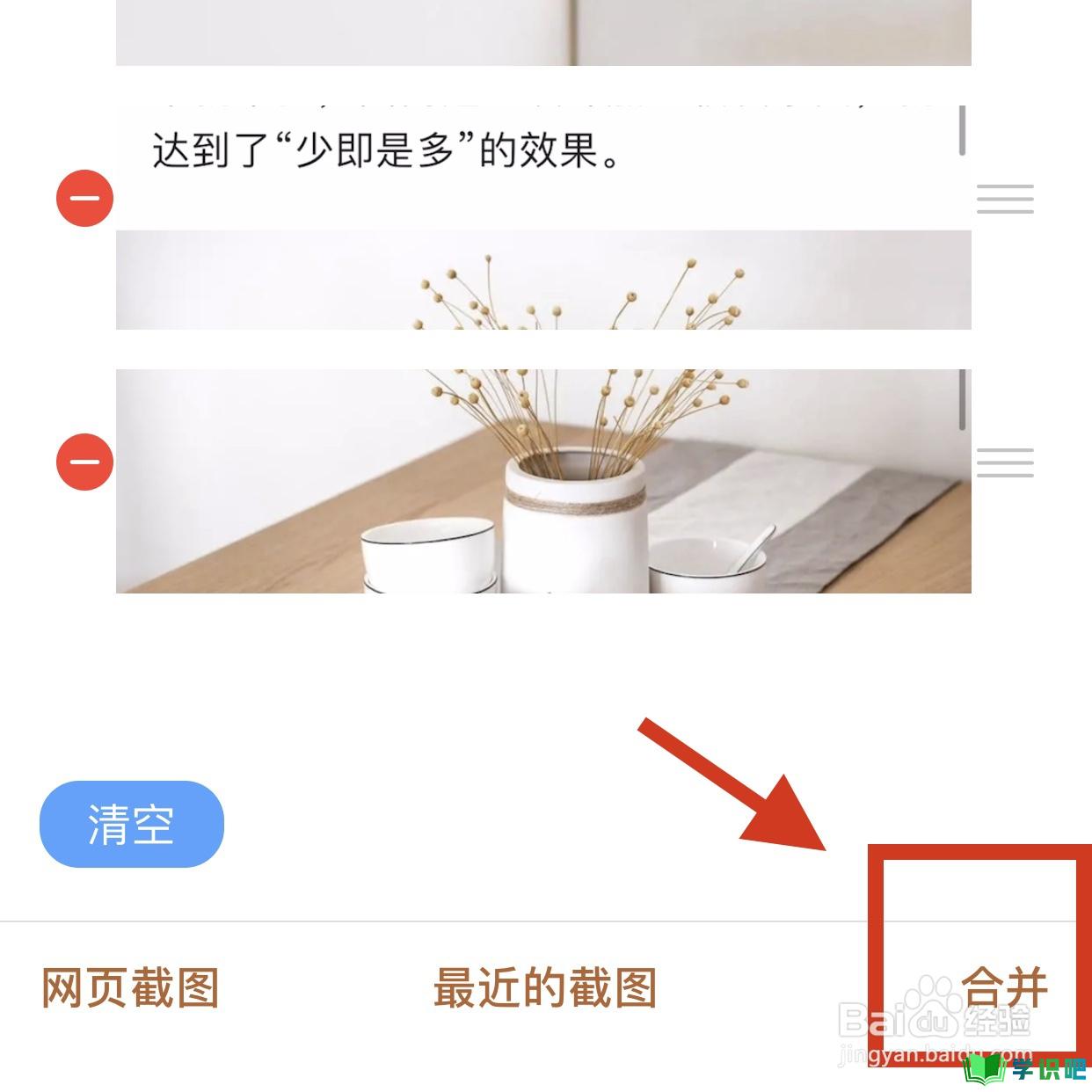
第7步
合并之后跳转到图片合成界面,这步操作就和拼截图操作一样,检查下截屏是否有遗漏,点击保存就可以了。
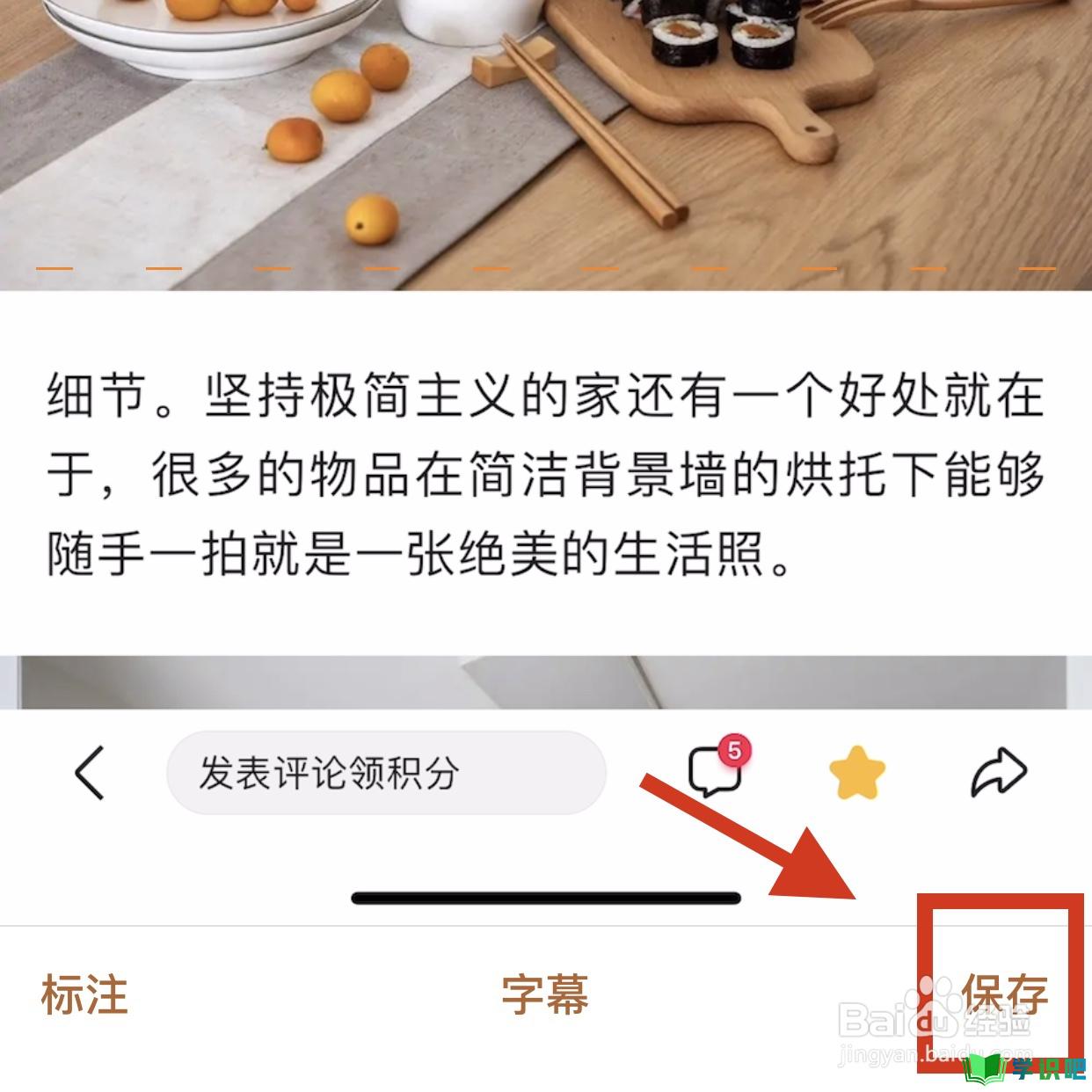
温馨提示
以上就是“苹果手机如何滚动截屏来实现长截图?”的全部内容了,小编已经全部分享给大家了,希望大家能学到新的知识!最后,小编希望以上分享的内容对大家有所帮助,如果觉得还不错就给小编点个赞吧!(⊃‿⊂)
